flutter를 설치를 하면서 삽질을 많이 하다가 보니 설치하는 방법을 정리했다. 설치하면서 발생한 에러와 해결했던 방식을 공유하려고 한다.
# object
- flutter 설치
- flutter 설치 중 에러
## flutter 설치
아래 참고 링크를 들어가보면 flutter 공식 페이지에서 설치하는 방법이 나온다. m1 칩이니 intell 아닌 apple silicon 방식으로 설치를 한다.
flutter를 설치하기 위한 필수요건
- os 환경: 맥os
- 디스크 공간: 2.8GB 이상
- 도구: git, Xcode
- Rosetta 환경
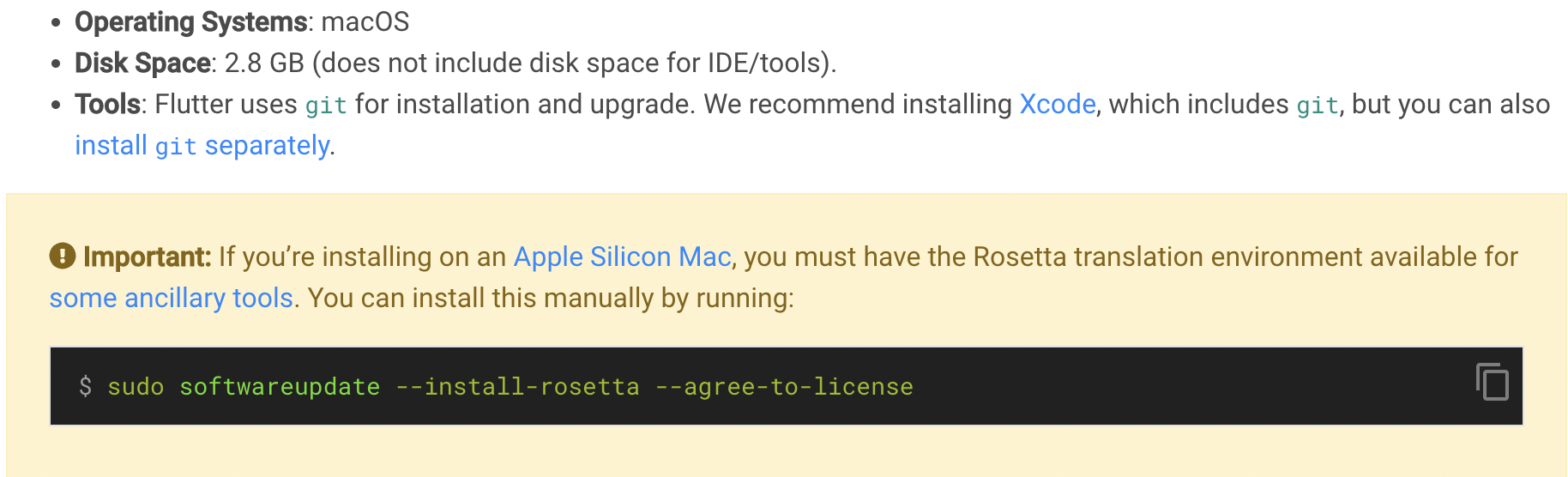
위에 필수요건을 만족을 시키고 나서 mac silicon 파일을 다운받고, 하기 명령어로 압축을 푼다.
그리고 나서 제일 중요한 path 설정이다. 아래와 같이 command 라인에 export로 PATH를 설정해주면, 지금 현재 터미널에만 적용이 된다. 그러면 부팅할 때 마다 export를 설정해주고 flutter를 이용할 수 있다.
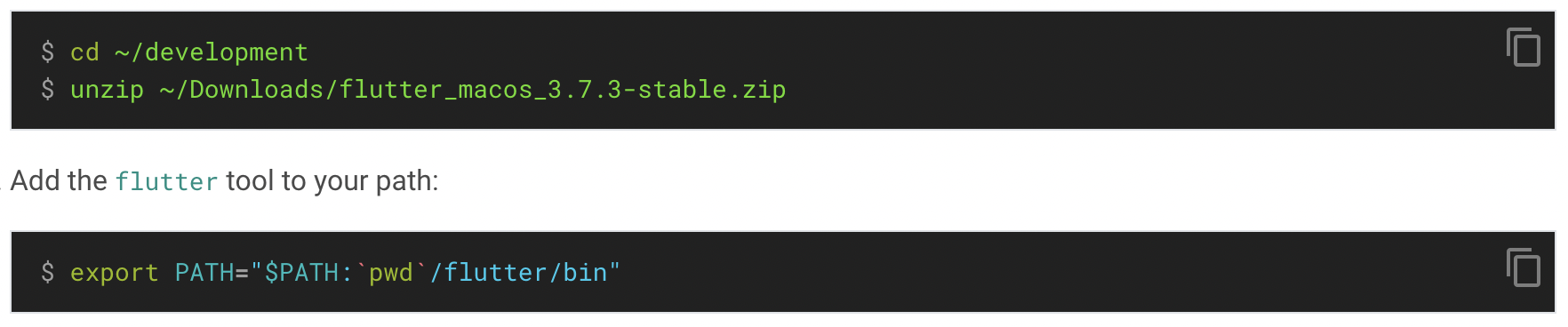
영구적으로 PATH 설정
.zshrc 파일에 PATH를 설정을 한다. flutter 앞쪽의 path는 압축을 푼 파일의 path 이다.
export PATH="$PATH:$HOME/Downloads/flutter/bin"위와 같이 설정을 했으면
- echo $PATH 명령어를 통해서 경로가 잘 설정 되었는지 확인 해본다
- which flutter를 통해서 현재 flutter 위치를 확인 해본다.
위와 같이 설정이 끝나고
- flutter doctor를 현재 flutter 사용을 할 수 있는지 상태를 진단을 한다.
- flutter doctor를 했을 때, 아래와 같이 발생을 했다.
- android 스튜디오가 없고 CocoaPods가 없어서 발생한 error 이다.ㄹ

Cocoapods를 설치를 하고, ios 개발환경을 셋팅을 한다.
sudo gem install cocoapods
그리고 나서 xcode의 라이센스를 발급 받는다.
xcodebuild -licensespace bar를 눌러서 글을 읽고, 다 읽고 나서 enter를 친다. 이후에 하기 명령어를 실행 시키고, ios 시뮬레이터가 켜지면 ios 개발환경 셋팅이 완료 됐다.
open -a Simulator
이후에 실행을 시키면 시뮬레이터에 다음과 같은 화면이 뜬다.
flutter create my_app
cd my_app
flutter run
위와 같이 떳으면 설치가 완료 되었고, ios환경이 아니라 안드로이드 환경에서 개발을 하고 싶다면 android sdk를 설치를 하면된다.
## 발생했던 error와 해결
- path 설정을 잘못해서 나타난 error
.zshrc 파일에서 path 설정을 잘못해서 vi, ls, cls 등과 같은 에러가 발생했으면 mac 바라보고 있는 default path를 건드렸기 때문이다.

다시 원복을 하기 위해서 아래와 같이 설정을 해주고 vi .zshrc 파일에서 잘못 설정한 PATH를 수정한다.
export PATH="/usr/local/bin:/usr/bin:/bin:/usr/sbin:/sbin"
참고 링크
https://docs.flutter.dev/get-started/install/macos
macOS install
How to install on macOS.
docs.flutter.dev
'Coding > flutter' 카테고리의 다른 글
| flutter - vscode에 flutter setting (0) | 2023.02.14 |
|---|---|
| flutter - EPERM: operation not permitted / flutter: Process exited with code 126 (0) | 2023.02.13 |

